
Formation AutoCAD 3D Initiation
Syllabus de la formation AutoCAD 3D Initiation
Pré-requis : Maîtriser AutoCad
Objectifs : Réaliser des travaux en 3D à partir de travaux 2D et des rendus
Sanction : Attestation de fin de formation mentionnant le résultat des acquis
Référence : CAO385-F
Taux de satisfaction : 4,62 / 5
Accessibilité : Si vous êtes en situation de handicap, nous sommes en mesure de vous accueillir, n'hésitez pas à nous contacter à referenthandicap@dawan.fr, nous étudierons ensemble vos besoins
Contact : commercial@dawan.fr
2 495,00 CHF HT
Tarif plein :
- Paiement à 60 jours
- Report possible à J-3
- 3 tickets d'assistance
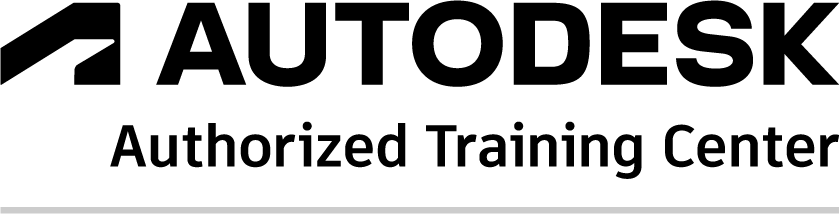
Programme de Formation AutoCAD 3D Initiation
Découvrir Autocad
Quelle est son histoire
Quelles sont ses différentes utilisations, ses fonctionnalités
Utiliser les fonctions de base d’Autocad, les notions de D.A.O.
Utiliser les principaux formats d’Autocad, le .DWG / .DWT, DXF, DWS, PNG et PDF
Utiliser l’interface
Utiliser la barre de menu
Utiliser le ruban
Travailler dans la zone graphique
Utiliser la fenêtre de commande
Travailler avec les fondamentaux et l'espace tridimensionnel
Créer un nouveau document
Utiliser l’espace de travail
Définir les limites du plan de travail
Configurer les unités
Sélectionner :
Utiliser la élection bleue
Utiliser la sélection verte
Régler la grille
Utiliser le mode résol : magnétisme de la grille
Utiliser les repérages :
Orthogonal
Polaire
Objet
Utiliser l’accroche objet
Naviguer dans le plan de travail
Zoomer
Utiliser le panoramique
Utiliser l’orbite, l’orbite libre et continue
Maîtriser la boussole 3D
Utiliser le disque de navigation
Utiliser les vues prédéfinies
Travailler avec les styles visuels d'objets 3D
Filaire 2D
Conceptuel
Masqué
Réaliste
Ombré
Ombré avec arêtes
Nuances de gris
Esquisses
Filaire
Rayons X
Maîtriser les comportement des outils de dessin 2D dans l'espace tridimensionnel et les systèmes de coordonnées
Utiliser l’outil rectangle
Utiliser l’outil ellipse
Utiliser l’outil lignes
Utiliser l’outil polyligne
Maîtriser les accroche objet 2D
Maîtriser le système de coordonnées général
Maîtriser le système de coordonnées utilisateur
Définir un nouveau SCU :
SCU à 3 points
SCU axe Z
Utiliser les modificateurs 2D dans l'espace tridimensionnel
Utiliser le rectangle
Utiliser l’ellipse
Utiliser l’arc
Utiliser le polygone
Maîtriser l’outil décaler
Maîtriser l’outil copier
Maîtriser l’outil rotation
Maîtriser l’accroche objet 2D
Adapter le SCU à un plan non orthogonal
Maîtriser le système de coordonnées utilisateur dynamique
Utiliser polyligne
Utiliser décaler
Utiliser copier
Maîtriser l’accroche objet 2D
Utiliser les outils de dessins
Utiliser l’outil ligne
Utiliser l’outil polylignes 3D
Utiliser l’outil spline
Utiliser l’outil hélice
Utiliser les outils de modifications 3D dans l'espace tridimensionnel
Utiliser l’outil rectangle
Utiliser l’outil ellipse
Utiliser l’outil décaler
Utiliser l’outil copier
Utiliser l’outil rotation
Maîtriser l’accroche objet 2D
Déplacer en 3D
Utiliser rotation 3D
Mettre à l’échelle
Utiliser le Gizmo d'un objet
Présentation du Gizmo :
Déplacer 3D
Faire la rotation 3D
Mettre à l'échelle 3D
Positionner le Gizmo
Sélectionner des axes de modifications
Sélectionner des plans de modifications
Atelier : réaliser un élément en volume avec des formes rudimentaires
Modifier les objets 2D et 3D dans l'espace tridimensionnel
Déplacer, déplacer en 3D
Pivoter, pivoter en 3D
Copier
Décaler
Faire des symétries
Aligner
Étirer
Maîtriser les réseau rectangulaire
Maîtriser les réseau polaire
Maîtriser les réseau le long d'un chemin
Maîtriser les particularités des réseaux associatifs en 3D
Atelier : réaliser un bâtiment simple avec des formes existantes
Dessiner des solides avec les outils de modélisation 2D/3D
Utiliser les primitives 3D
Utiliser la boîte
Utiliser le cylindre
Utiliser le cône
Utiliser la sphère
Utiliser la pyramide
le biseau
Utiliser la tore
Maîtriser les solides
Réaliser des opérations booléennes
Unir
Soustraire
Faire des intersections
Atelier : réaliser un bureau et une lampe d'architecte
Éditer les solides
Appuyer ou tirer
Sectionner
Épaissir
Faire une empreinte
Faire une interférence
Extraire des arêtes
Gainer des solides
Créer des arêtes de raccord
Créer des arêtes de chanfrein
Effiler des faces
Extruder des faces
Décaler des faces
Atelier : réaliser des pièces mécaniques à partir de dessins 2D
Mettre en volume des tracés 2D et les modifier
Mettre en volume de dessins 2D
Maîtriser les nuances entre solides et surfaces
Créer des régions
Gérer les différents types d'extrusions
Faire des révolution de tracés
Maîtriser les différents types de balayage de tracés
Lisser de tracés
Maîtriser l’associativité de surfaces
Gérer les types de surfaces :
Lissage avec coupes uniquement
Nurbs
Faire fonctionner des poignées
Atelier : Réaliser un escalier droit et un escalier en colimaçon
Produire des rendus
Configurer basiquement
Choisir une qualité de rendu prédéfinie
Utiliser la résolution
Utiliser l’exposition
Utiliser l’environnement
Maîtriser la fenêtre de rendu :
Menu
Informations
Atelier : faire des rendus simples à partir des volumes précédemment créés
Délai d'accès :Le délai d’accès à la formation certifiante est de 7 jours après validation du dossier. Dans le cas d’un financement via votre CPF, la validation de votre dossier devra être réalisée 11 jours ouvrés avant le début de formation
Modalités d’évaluation : Les évaluation en cours de formations sont réalisées par les ateliers de mise en pratique et les échanges avec les formateurs
- Un support et les exercices du cours pour chaque stagiaire
- Un formateur expert ayant suivi une formation à la pédagogie et ayant au minimum 3 année d'expériences dans le domaine visé
- Boissons offertes pendant les pauses en inter-entreprises
- Salles lumineuses et locaux facilement accessibles
- Méthodologie basée sur l'Active Learning : 75% de pratique minimum
- Matériel pour les formations présentielles informatiques : un PC par participant
- Positionnement à l'entrée et à la sortie de la formation
- Certification CPF quand formation éligible
- Délai d’accès : D'une à trois semaines en fonction des sessions ouvertes
Suite de parcours et formations associées
- Formation AutoCAD 2D : Initiation - 3 jour(s)
- Formation AutoCAD 2D : Approfondissement - 2 jour(s)
- Formation AutoCAD 2D : Initiation et Approfondissement - 5 jour(s)
- Formation AutoCAD 2D : Avancé - 5 jour(s)
- Formation AutoCAD 3D Initiation - 5 jour(s)
- Formation AutoCAD 3D Approfondissement - 5 jour(s)
- Formation AutoCAD 3D Initiation + Approfondissement - 10 jour(s)
- Formation AutoCAD Architecture - 5 jour(s)
- Formation Autocad MAP 3D - 5 jour(s)
- Formation AutoCAD 2D LT Initiation - 5 jour(s)
- Formation Autocad LT 2D Perfectionnement - 3 jour(s)
Pour suivre une session à distance depuis l'un de nos centres, contactez-nous.
| Lieu | Date | Remisé | Actions |
|---|---|---|---|
| Distance | Du 02/06/2025 au 06/06/2025 | S'inscrire | |
| Distance | Du 07/07/2025 au 11/07/2025 | S'inscrire | |
| Distance | Du 08/09/2025 au 12/09/2025 | S'inscrire | |
| Distance | Du 03/11/2025 au 07/11/2025 | S'inscrire |
- formateur qualifié et très a l'écoute des gens. répond dans un langage simple pour se faire comprendre se qui facilite l'apprentissage.
- Thibaut M.
- Équipe très accueillante, formateur très à l'écoute
- Formation très complète, cours adapté au niveau des participants
- Formateur très pédagogue, et patient
- Muriel R.
- petit groupe de 3 personnes permettant au formateur d'être plus disponible.
- rythme soutenu car beaucoup d'éléments à aborder. Un peu de mal à tous assimiler pour ma part, mais tout de même satisfait.
- très sympathique, pédagogue et disponible
- David T.
- Très satisfait
- Benjamin W.
- Très bon formateur. A l'écoute de nos problèmes.
- Sébastien M.
- bon formateur , sérieux ,patient et a l’écoute de nos attente
- Jean-marie O.


